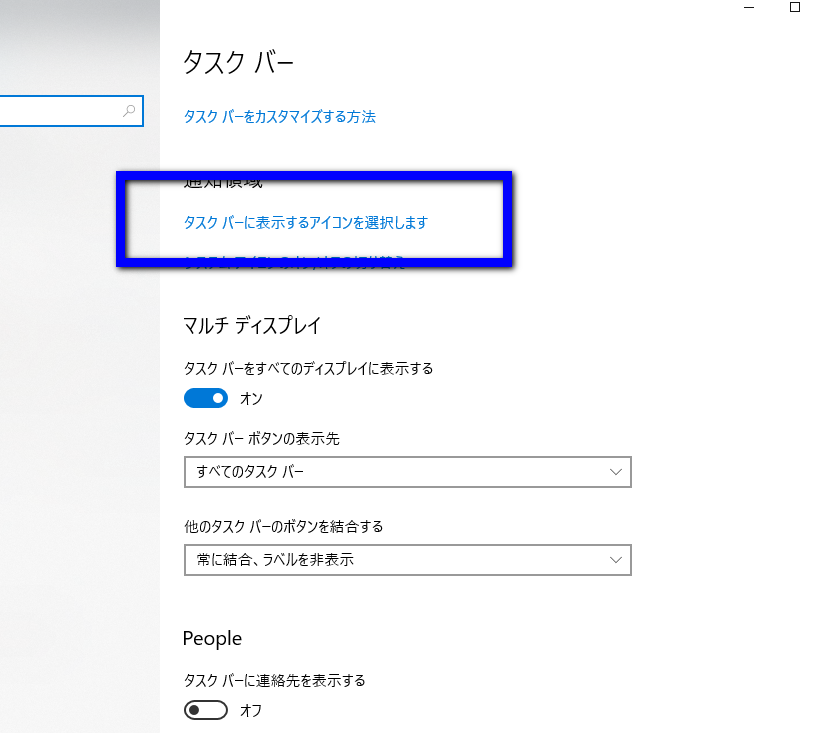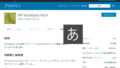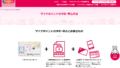パソコンのボリュームアイコンが反応しなくなった方は参考になります
こんにちは、仕事やプライベートで使っているwindowパソコンの下部のタスクバーの右下に表示されている音量ボリュームアイコンがマウスでクリックしても全く反応しなくなりました。
その際の解決方法をご紹介しようと思います。
また、僕と全く同じで無くても以下の様な音量調整のボリュームアイコンに関するお悩みの解決にも繋がればと思います。
ボリュームアイコンは表示されてるけど押しても反応しない
僕と同じようにタスクバーにボリュームアイコンは表示されているけどマウスで左クリックしても右クリックしても何も反応しない。
そもそもボリュームアイコンが表示されていない
そもそもタスクバーにボリュームアイコンが表示すらされていなくて、音量調整ができていない。
それでは、音量ボリュームアイコンに関するお悩みの解決方法を紹介していきます。
スポンサードサーチ
ボリュームアイコンが反応しない時の解決方法は幾つかあります
windowsのタスクバーのボリュームアイコンが反応しない時の解決方法は、実は一つだけでは有りません。
今回は、簡単な解決方法から順番にご紹介していきますので是非試してみて下さい。
タスクバーの設定で通知をOFFにしてONにする
ボリュームアイコンが表示されている場合は、タスクバーのアイコン通知がONになっている状態なのですが、この通知をON→OFFに一度切り替えて、再度OFF→ONに戻すことで解決する場合が有りますのでその方法を解説します。
また、ボリュームアイコンが表示されていない方は、この方法でボリュームアイコンを表示させることができますので、是非お試しください。
- タスクバーの上で右クリックして「タスクバーの設定」を押します
- 「タスクバーに表示するアイコンを選択します」を押します
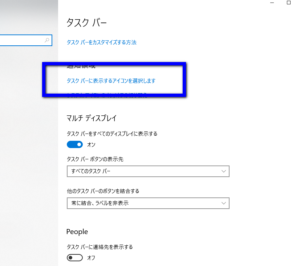
- 「音量」の右側の通知ON/OFFを確認します。ONになっている場合は一度OFFにして再度ONにします。OFFになっている場合はONにします。
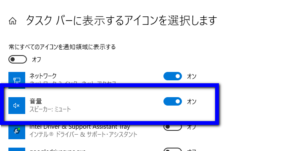
- 設定画面を閉じます。
- これでタスクバーのボリュームアイコンをクリックしてみて正常にボリューム調整バーが表示されれば解決です。
パソコン(Windows)を再起動してみる(ほぼ解決します)
上記のタスクバーの通知設定のON→OFF→ONで解決できない場合はパソコンを再起動しましょう。これでほぼ解決します。
いきなりぶん投げたと思われるかもしれませんが、変にレジストリなどをイジくるよりよっぽど妥当な解決方法だと思っていますので、ご理解ください!
windowsアップデートしてみる
万が一、ここまでの方法で解決できない場合は、windowsアップデートを確認してみましょう。windowsアップデートでOSを最新バージョンに保つ事でこういた軽微なエラーが解決すことは良く有りますので、こちらも是非ひお試しください
Windows10使っていますか?
ここまで読んでいただき有難うございます。
ちなみに皆さんは最新のwindows10を使っていますか?
もし使っているWindowsのOSがWindows8やWindows7などの旧バージョンのOSであればできるだけ早くWindows10に入れ替えるのをおすすめします。
特にwindows7以前のバージョンをお使いの方は、既にマイクロソフトのサポートが切れているので、今後最新の更新を受け取ることができません。
ネットの世界ではセキュリティの低さは致命的とも言えますので、是非最新のwindows10にOSを入れ替えることをお勧めします。
windows10はHOMEとPROの2バージョンありますが、個人的にはPROをお勧めします。
もちろん僕もPROを使用しています。違いを一言で言うとPROの方が上位版でセキュリティがより強固と思っていただければ良いと思います(同時接続上限数やセーフモードでの起動時の制約など多々ありますが。)。
amazonを初めとするネットショッピングでも簡単に手に入ります。
ご参考にamazonを以下にご紹介しておきますのでご興味がありましたらのぞいてみてください。
Windows10 PRO
Windows10の裏技集
Windows関連のその他のお悩み
Windowsなどのパソコンに関するお悩みは日々起こります。パソコンのボリュームアイコンを押しても反応しない以外のお悩みの解決になりそうな記事をまとめていますので、経験が有る方はご覧ください。
Windows10 Microsoftアカウントの問題の解決方法
最後までお読みいただきありがとうございました。